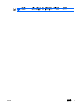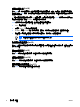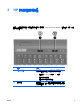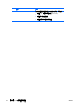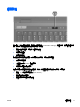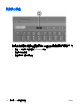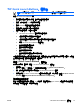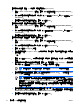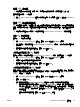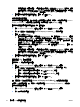Pointing device and keyboard
在這個視窗中,選擇此項目。(項目的全名將顯示於「檔案名稱 (File Name)」方塊中,如果
您稍早並未在「顯示名稱 (Display Name)」方塊中輸入名稱,則會從項目名稱產生「顯示名
稱 (Display Name)」,然後顯示於「顯示名稱 (Display Name)」方塊中)。
4. 若要儲存您的偏好設定並關閉控制台,請按一下「確定 (OK)」。
變更使用者定義項目
您可以變更使用者定義項目,但不能變更系統定義項目。如果在「顯示於 Q 功能表的項目 (Items to
Display on Q Menu)」清單中選擇系統定義項目,則無法使用「修改 (Modify)」按鈕。
若要變更使用者定義項目的顯示名稱和(或)檔案名稱:
1. 在「HP Quick Launch Buttons」控制台,請按一下「Q 功能表 (Q Menu)」標籤。
2. 按一下「顯示於 Q 功能表的項目 (Items to Display on Q Menu)」清單中的項目。
3. 請按一下「修改 (Modify)」。
●
若要使用鍵盤變更項目的「顯示名稱 (Display Name)」或「檔案名稱 (File Name)」,請在
「顯示名稱 (Display Name)」方塊中輸入該項目的新名稱,或在「檔案名稱 (File Name)」方
塊中輸入該項目的新路徑。如果您偏好輸入「顯示名稱 (Display Name)」,而不想瀏覽「檔
案名稱 (File Name)」,請讓「檔案名稱 (File Name)」方塊保持空白。
●
若要以瀏覽方式變更「顯示名稱 (Display Name)」或「檔案名稱 (File Name)」,請按一下
「瀏覽 (Browse)」按鈕。
在這個視窗中,選擇此項目。(項目的全名將顯示於「檔案名稱 (File Name)」方塊中,如果
您稍早並未在「顯示名稱 (Display Name)」方塊中輸入名稱,則會從項目名稱產生「顯示名
稱 (Display Name)」,然後顯示於「顯示名稱 (Display Name)」方塊中)。
4. 若要儲存您的偏好設定並關閉控制台,請按一下「確定 (OK)」。
重新定位「Q」功能表項目
若要變更「Q」功能表中項目的位置:
1. 在「HP Quick Launch Buttons」控制台,請按一下「Q 功能表 (Q Menu)」標籤。
2. 請選擇「顯示於 Q 功能表的項目 (Items to Display on Q Menu)」清單中的項目。然後
●
若要將清單中的項目向上移動,請按一下「上移 (Move Up)」按鈕。
●
若要將清單中的項目向下移動,請按一下「下移 (Move Down)」按鈕。
3. 若要儲存您的偏好設定並關閉控制台,請按一下「確定 (OK)」。
從「顯示於 Q 功能表的項目 (Items to Display on Q Menu)」清單中移除項目
您無法將系統定義的項目,從「顯示於 Q 功能表的項目 (Items to Display on Q Menu)」清單移除。
若要移除使用者定義項目:
1. 在「HP Quick Launch Buttons」控制台,請按一下「Q 功能表 (Q Menu)」標籤。
2.
按一下您要移除的項目。
16 第 3 章 HP 快速啟動按鈕 ZHTW